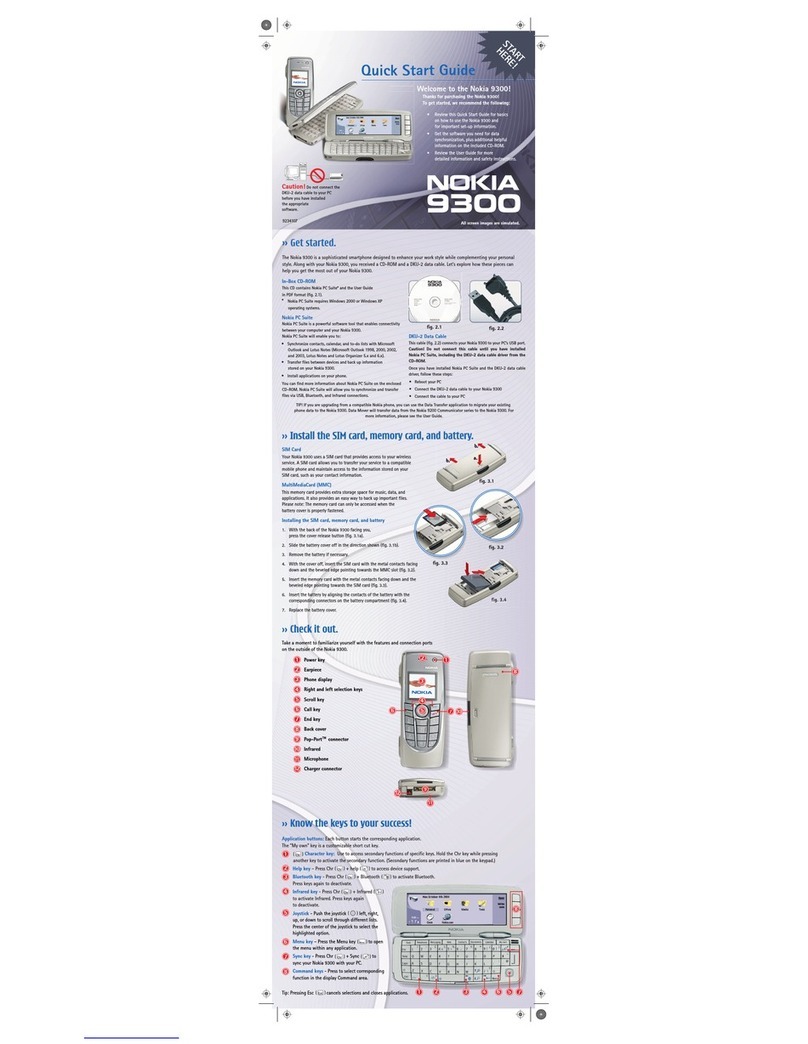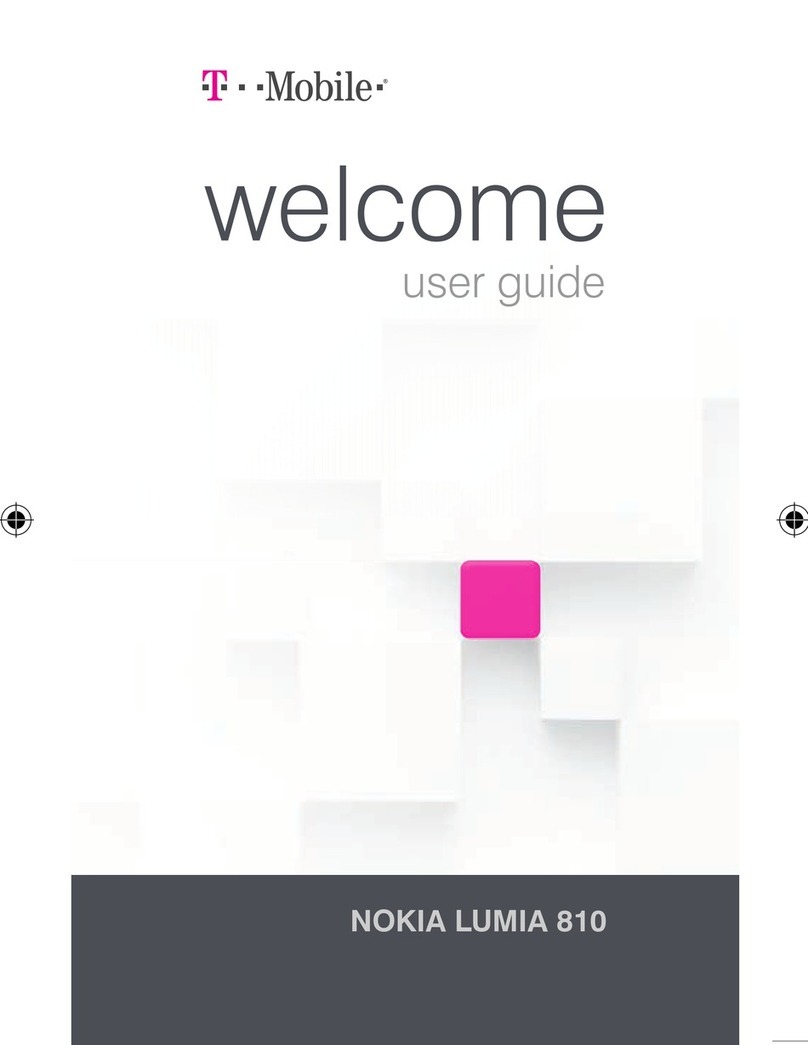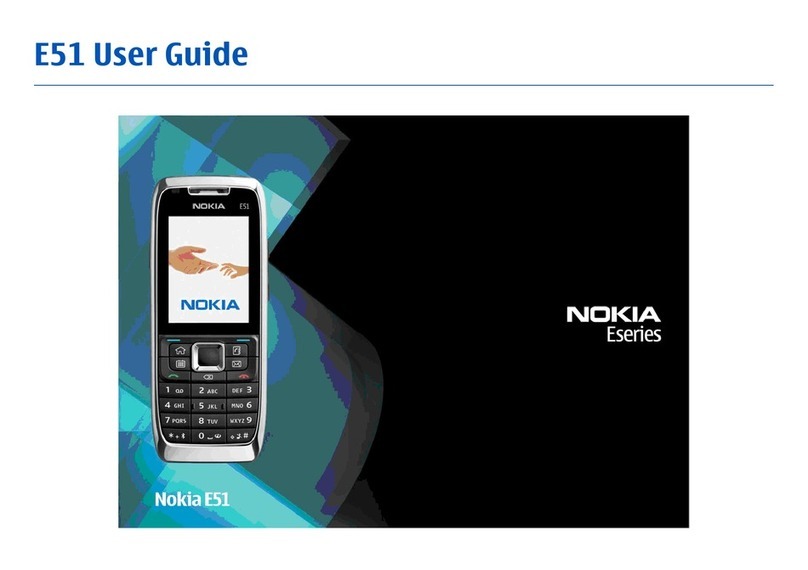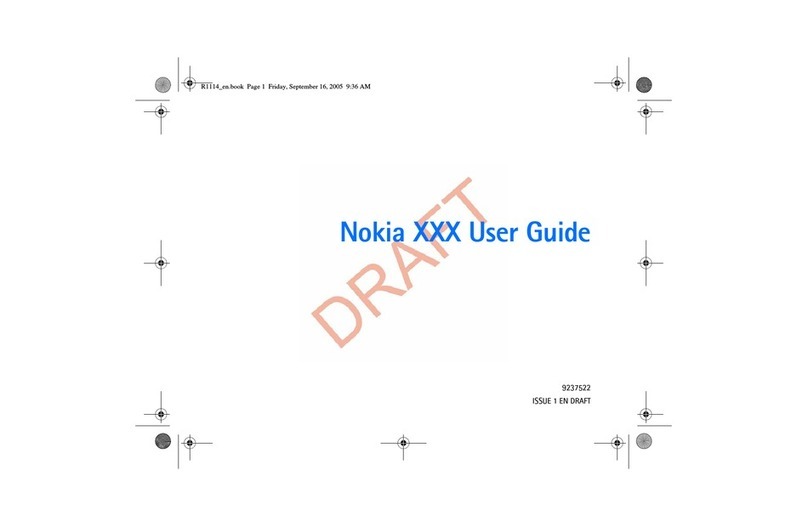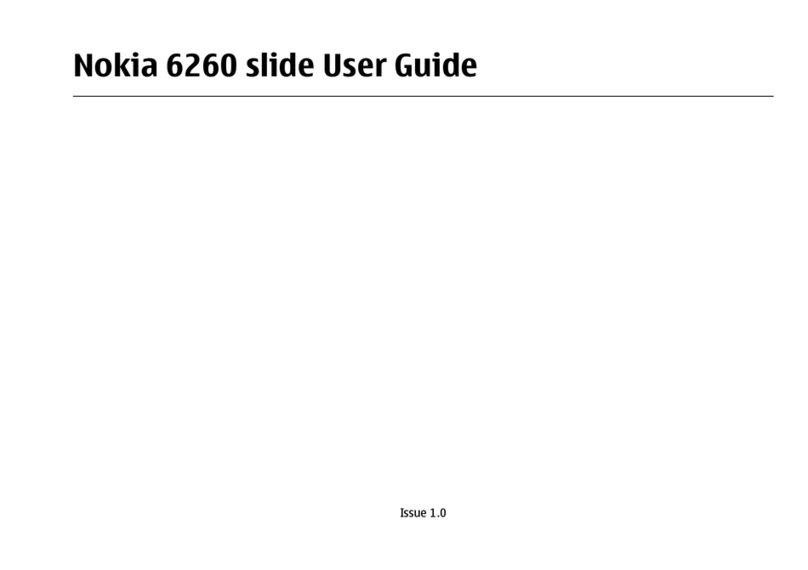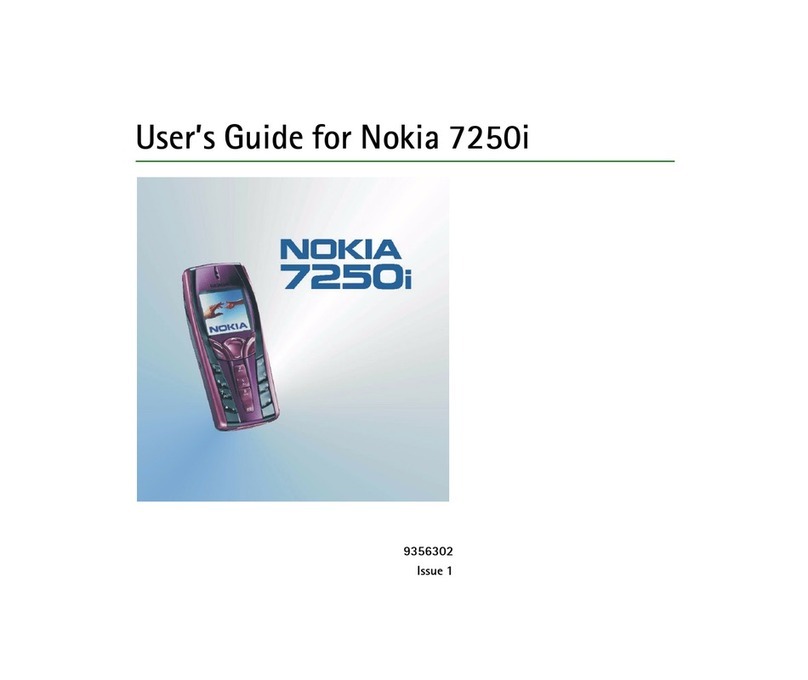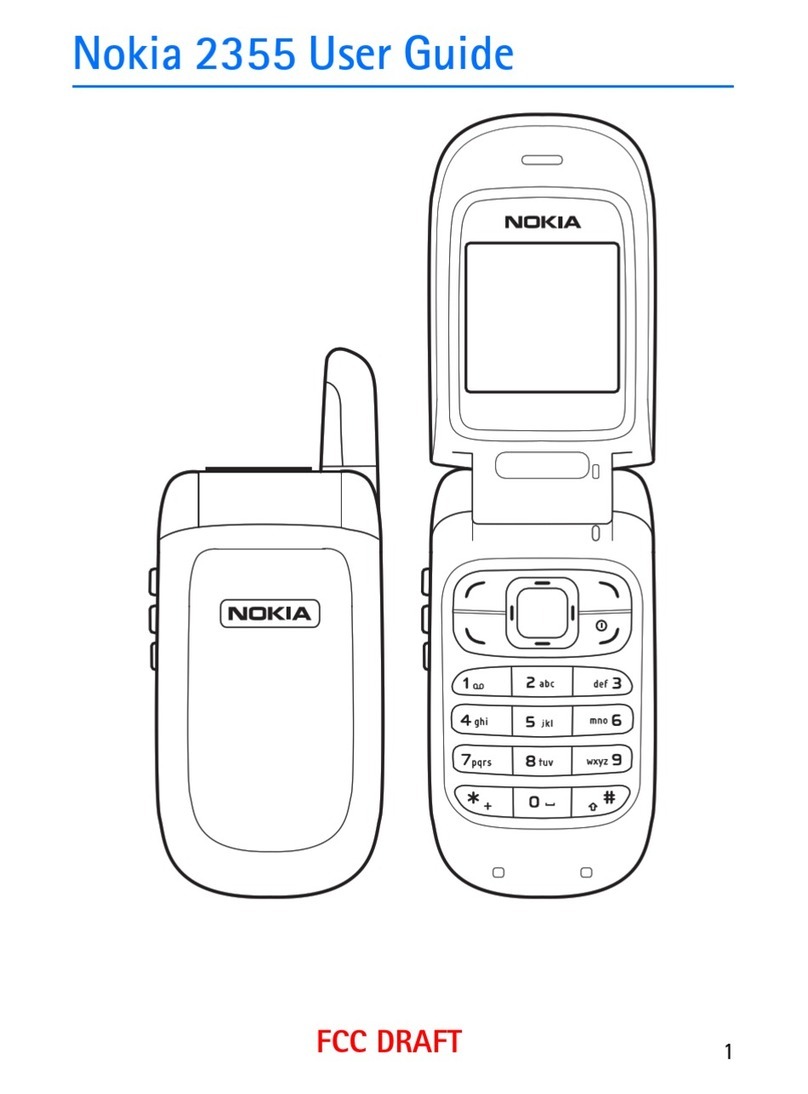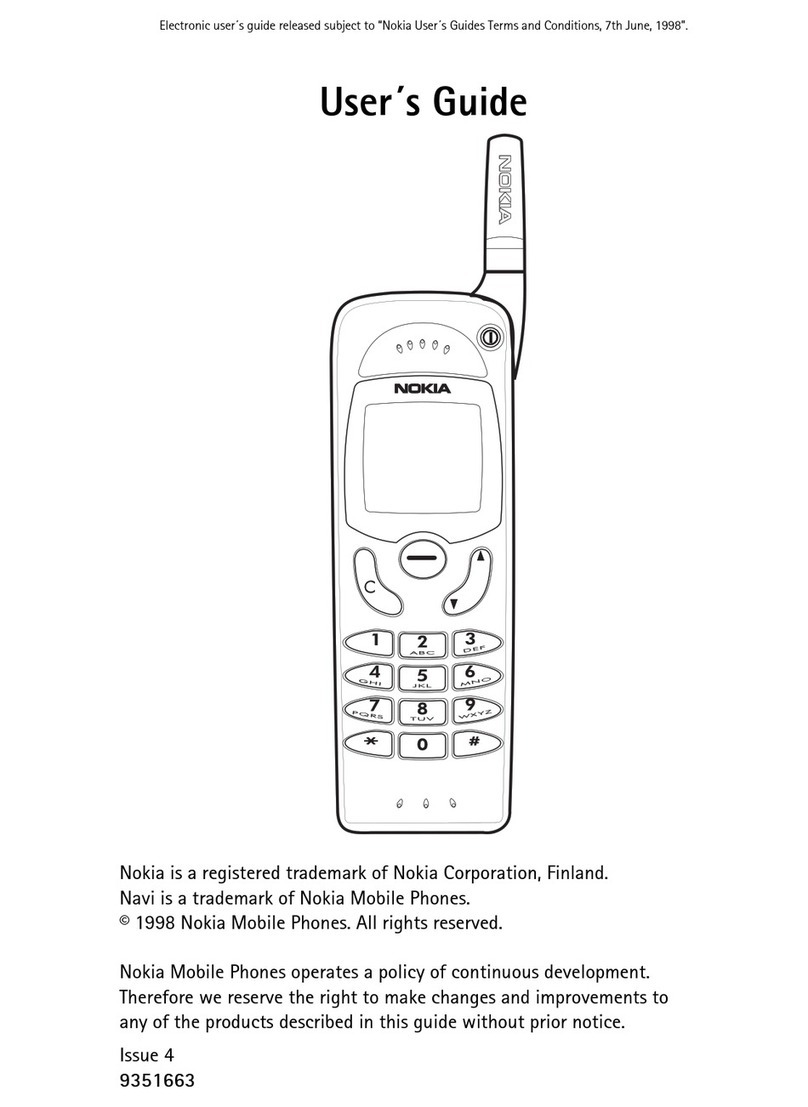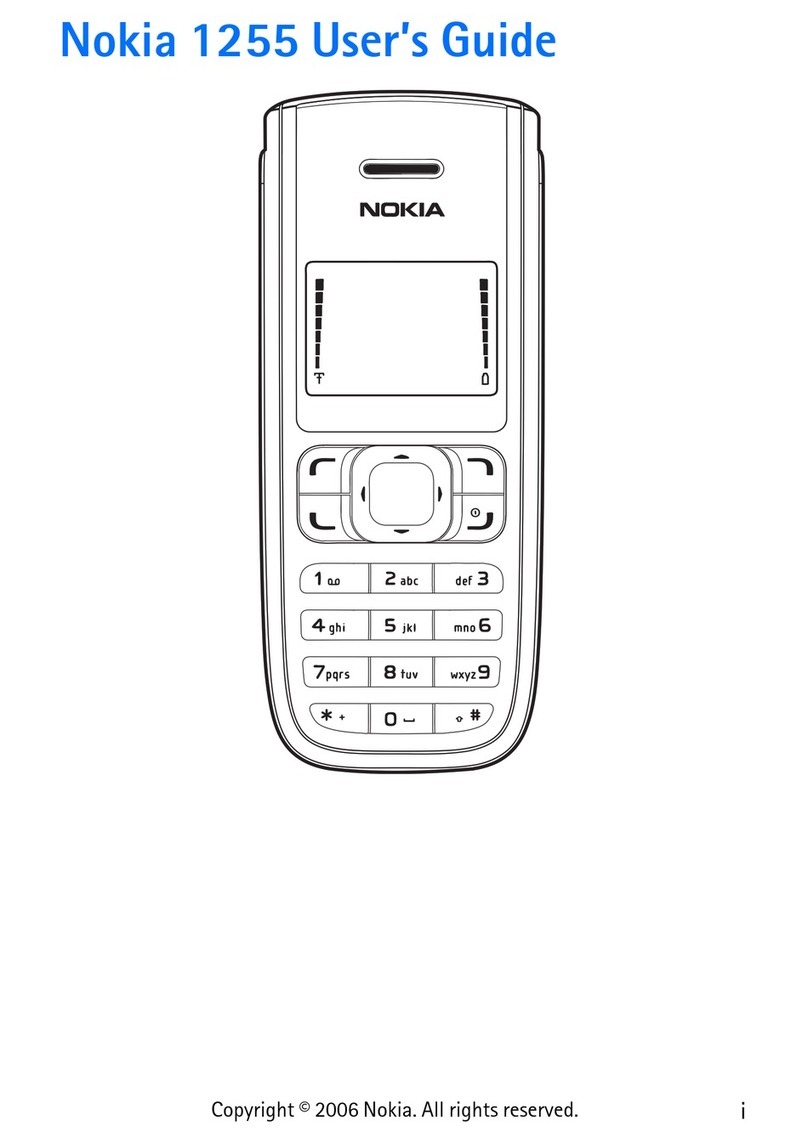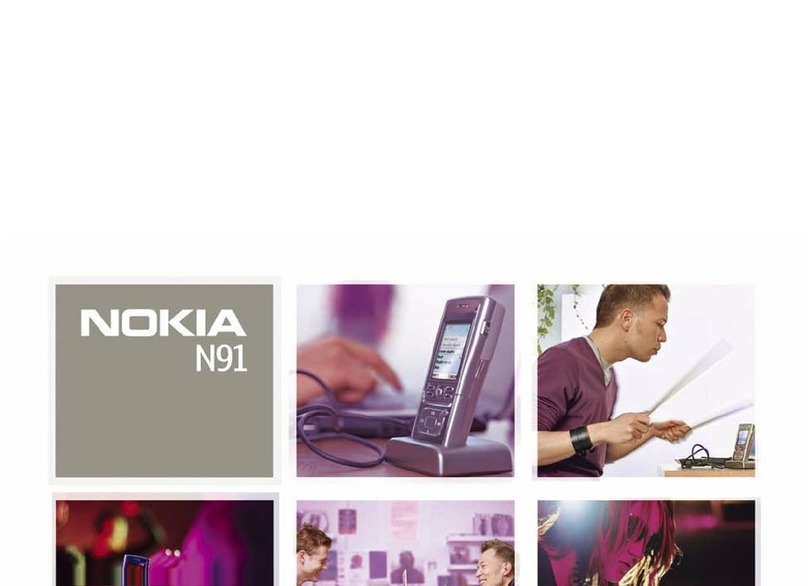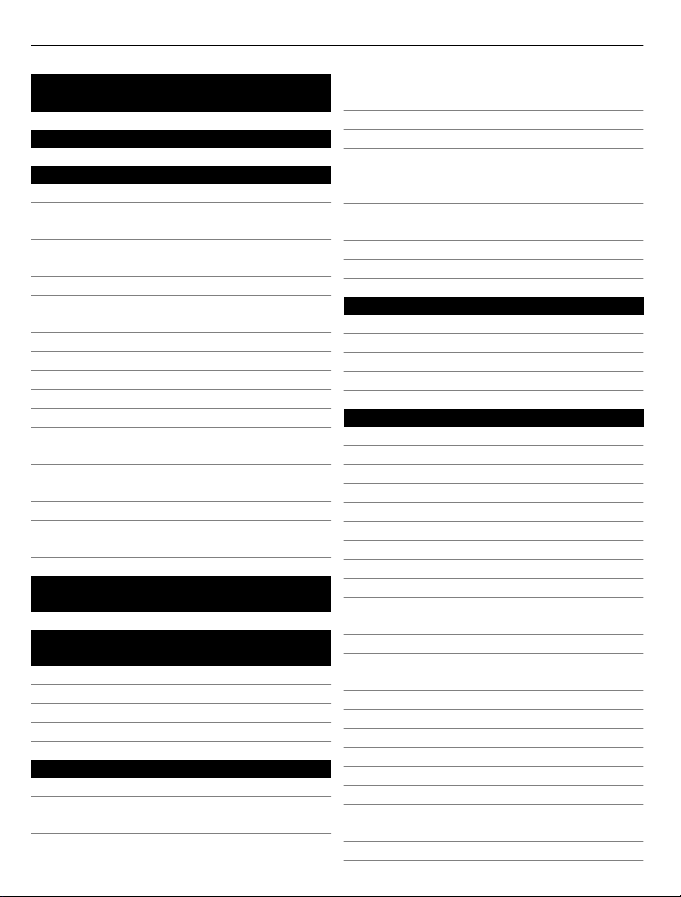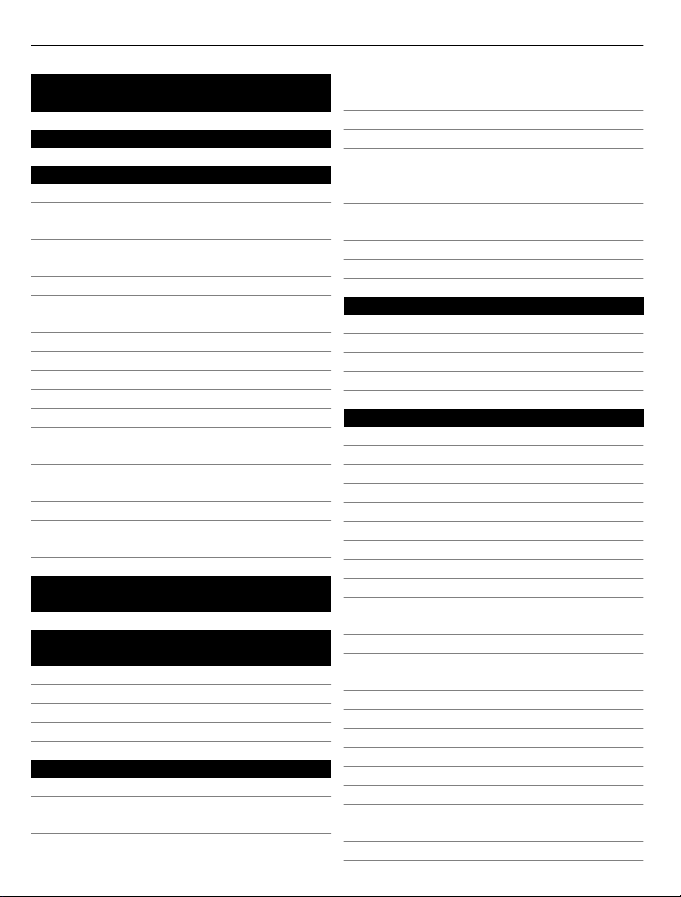
Contenido
Seguridad 5
Inicio 7
Teclas y partes 7
Cambiar el volumen de una llamada,
canción o video 9
Bloquear o desbloquear las teclas y la
pantalla 9
Insertar la tarjeta SIM 10
Insertar o quitar la tarjeta de
memoria 11
Carga 12
Ubicación de la antena 15
Colocar la correa para muñeca 15
Auricular 16
Encender o apagar el dispositivo 16
Cuenta Nokia y servicios Ovi de
Nokia 16
Copiar contactos o imágenes desde el
dispositivo anterior 17
Configuración del dispositivo 18
Usar el manual del usuario incorporado
en el dispositivo 18
Instalar Nokia Ovi Suite en la
computadora 18
Explorar los servicios en Internet de
Ovi de Nokia 20
Ovi by Nokia 20
Acerca de Correo Ovi 20
Acerca de Mapas en Ovi 20
Acerca de la Tienda de Ovi 21
Uso básico 21
Acciones de la pantalla táctil 21
Elementos interactivos de la pantalla de
inicio 24
Alternar entre las aplicaciones
abiertas 25
Escribir texto 26
Indicadores en pantalla 29
Ajustar la luz de notificación para que
parpadee cuando existan llamadas
perdidas o mensajes 31
Buscar en el dispositivo y en
Internet 31
Usar el dispositivo sin conexión 31
Extender la duración de la batería 32
Personalización 33
Perfiles 33
Cambiar el tema 34
Pantalla de inicio 34
Organizar sus aplicaciones 37
Teléfono 37
Llamar a un número de teléfono 37
Contestar una llamada 38
Buscar un contacto 38
Rechazar una llamada 39
Llamar a un contacto 39
Contestar una llamada en espera 39
Realizar una llamada de video 40
Contestar una llamada de video 41
Rechazar una llamada de video 42
Realizar una llamada de
multiconferencia 42
Usar marcación rápida 43
Usar su voz para llamar a un
contacto 43
Hacer llamadas por Internet 44
Llamar al último número marcado 45
Grabar una conversación telefónica 45
Colocar en silencio 45
Ver las llamadas perdidas 46
Llamar al buzón de voz 46
Desviar llamadas al buzón de voz o a
otro número de teléfono 47
Evitar hacer o recibir llamadas 47
2Contenido